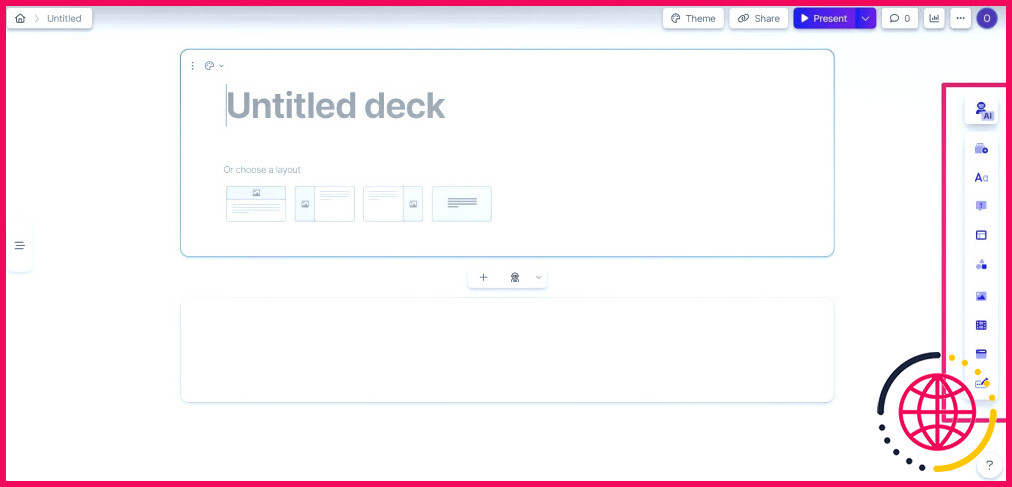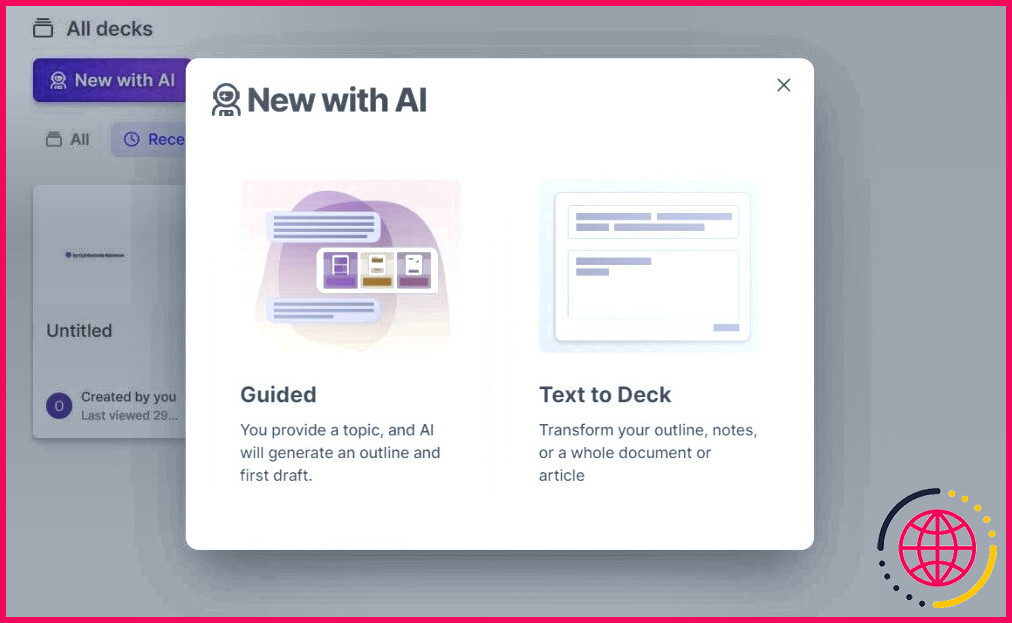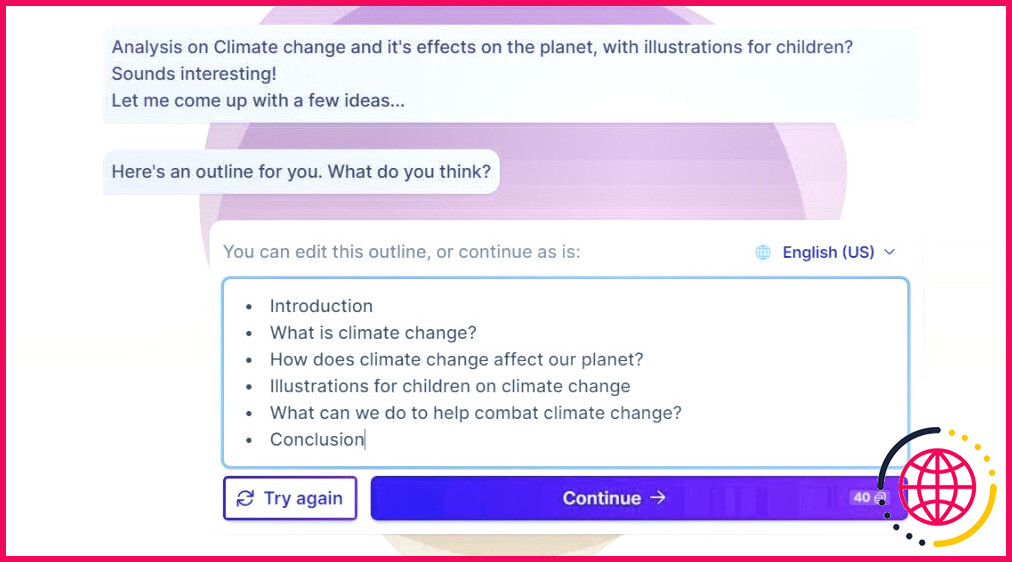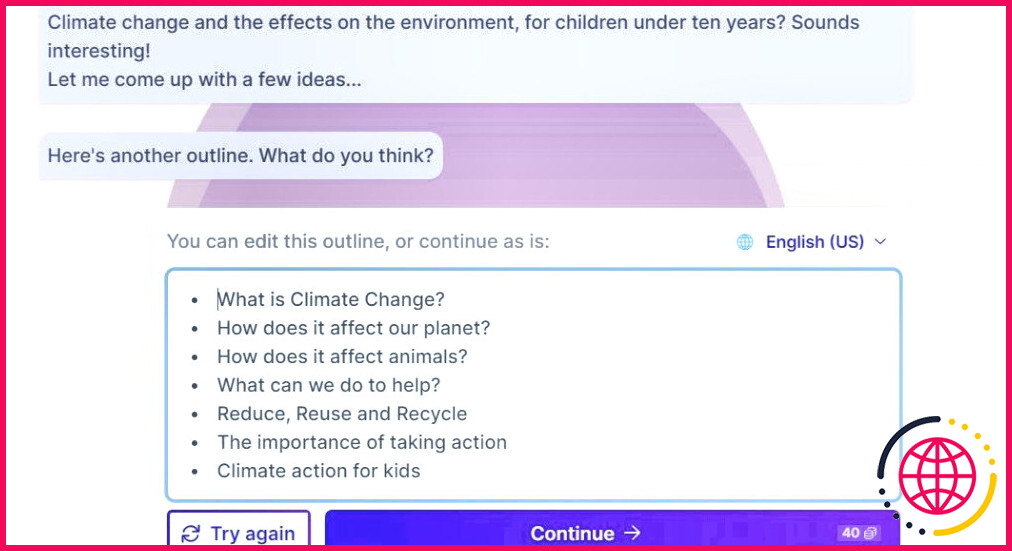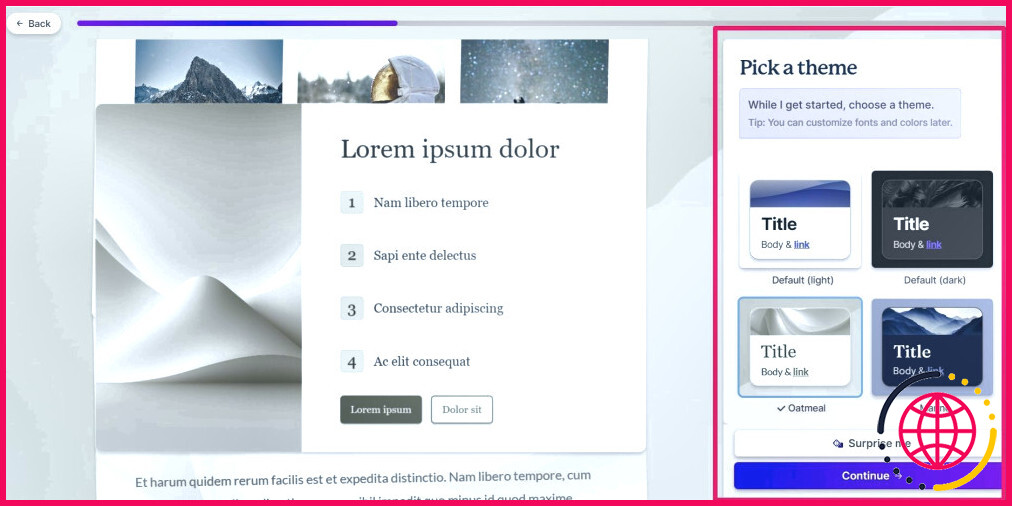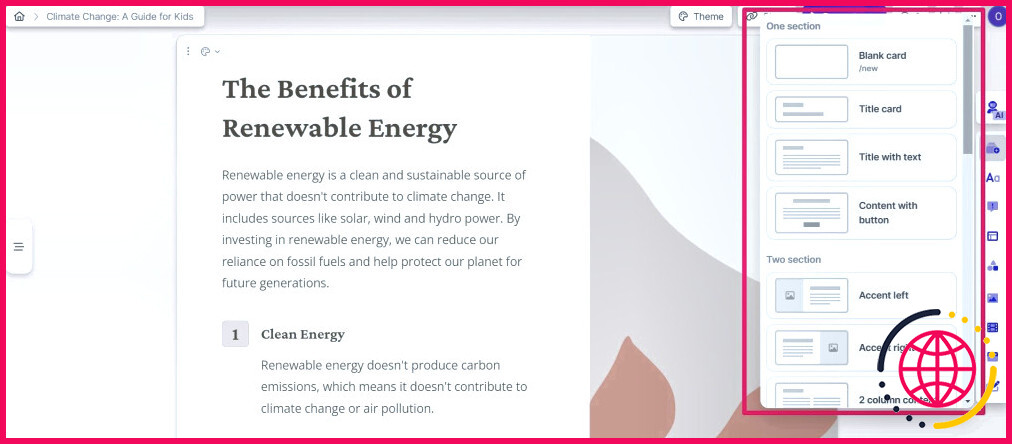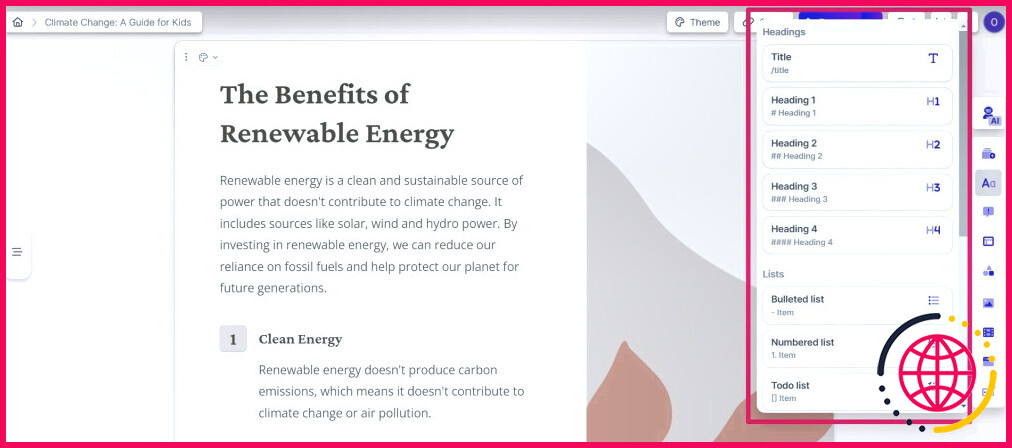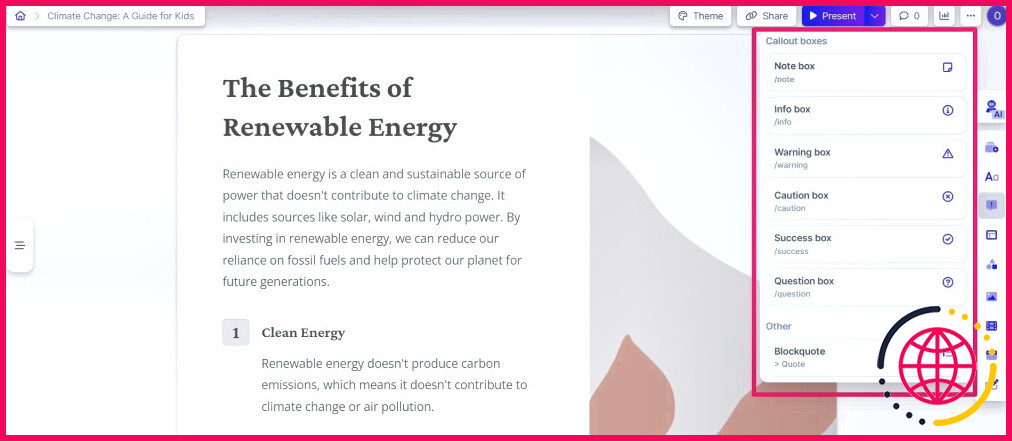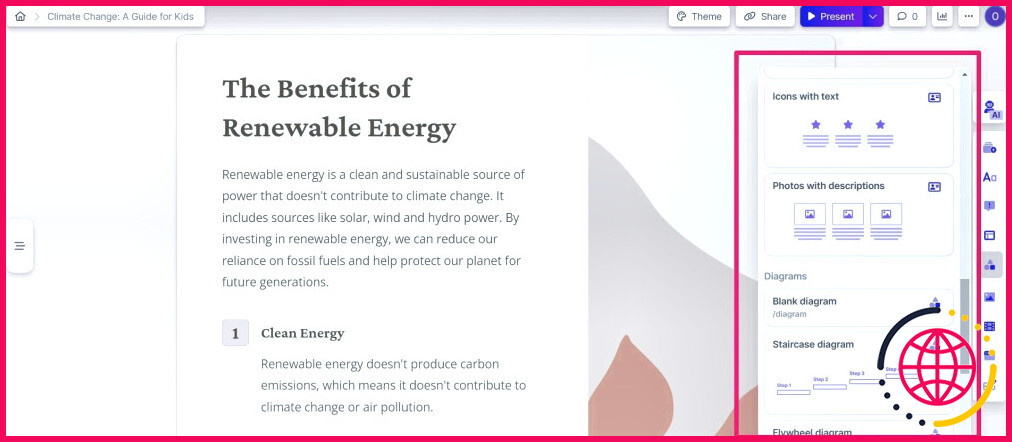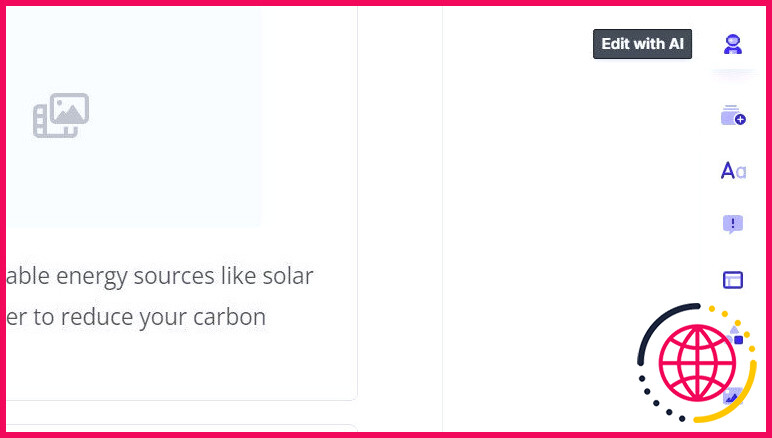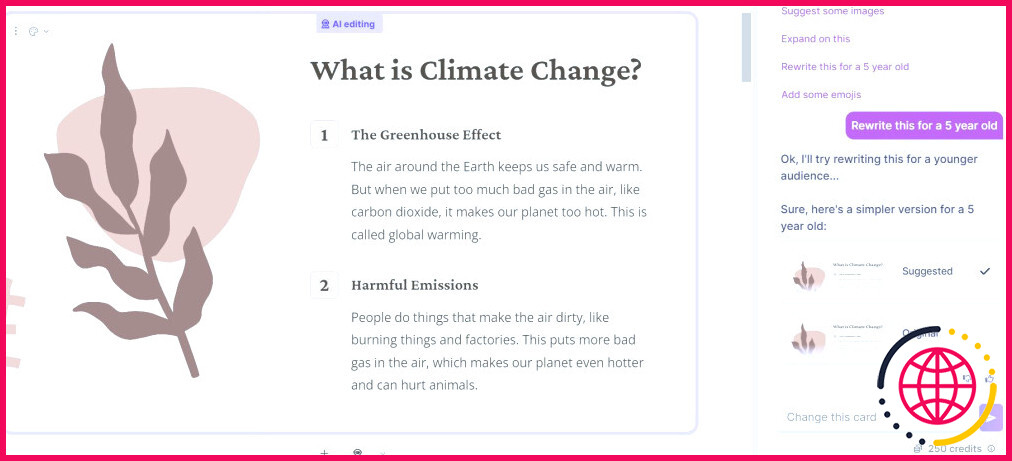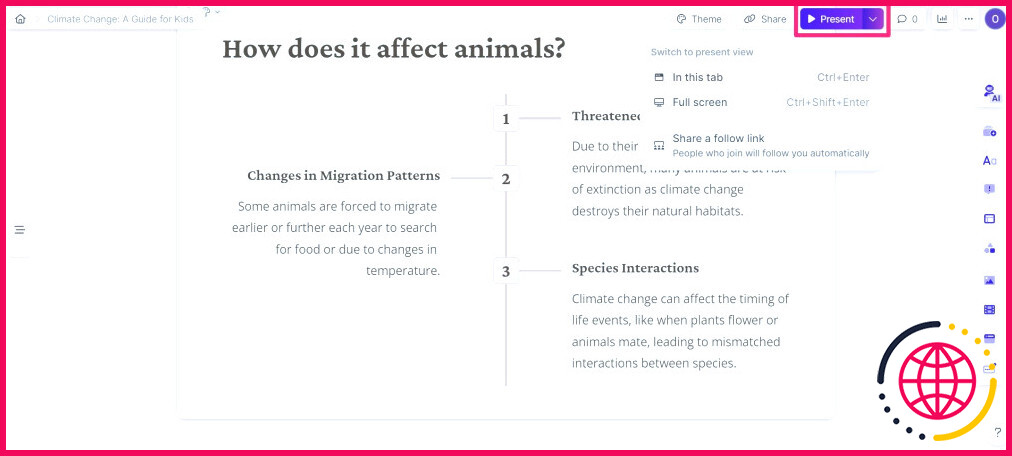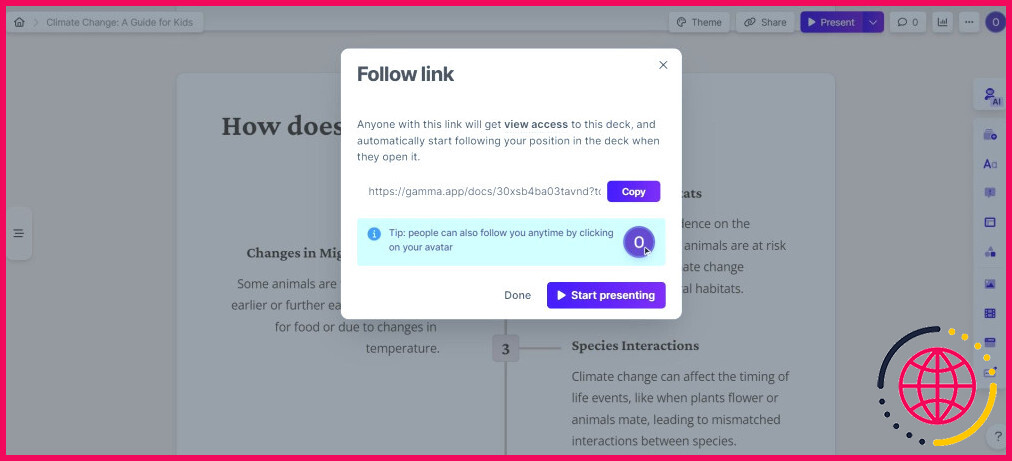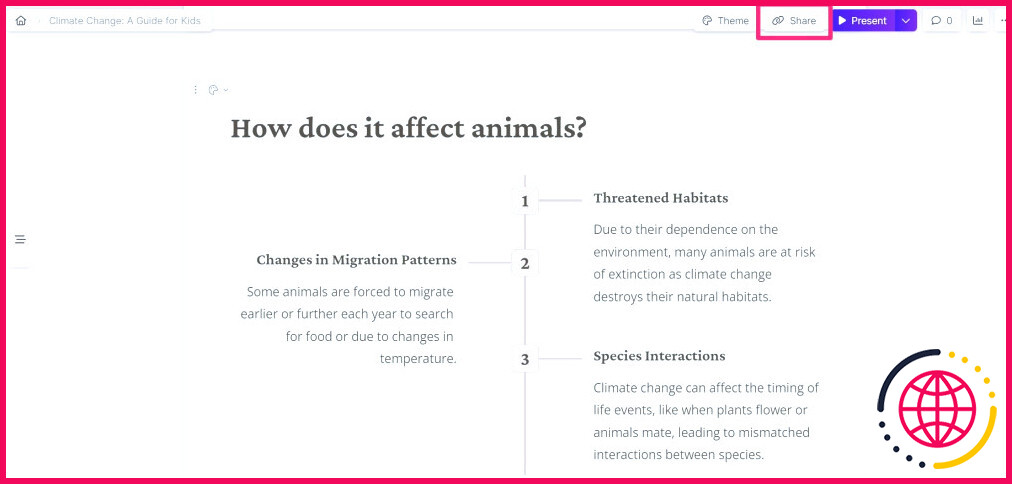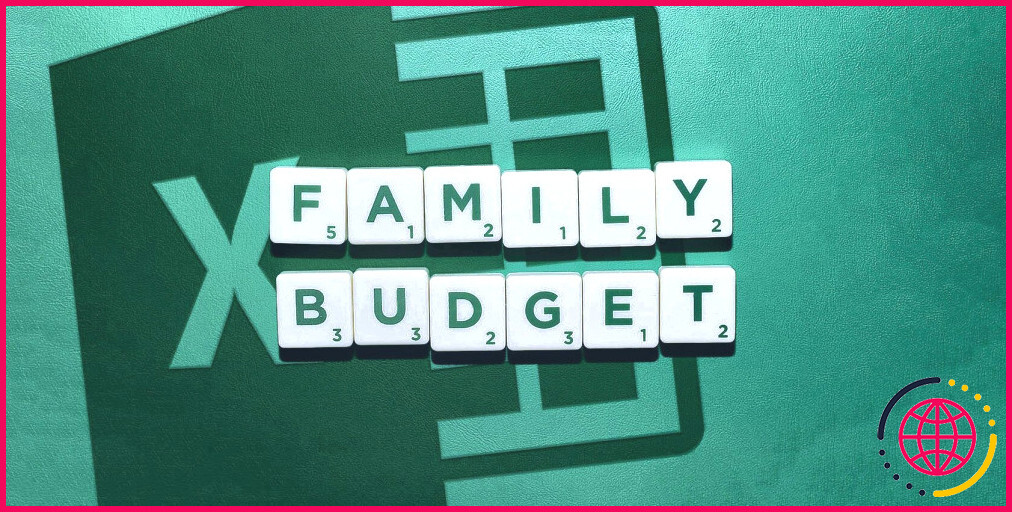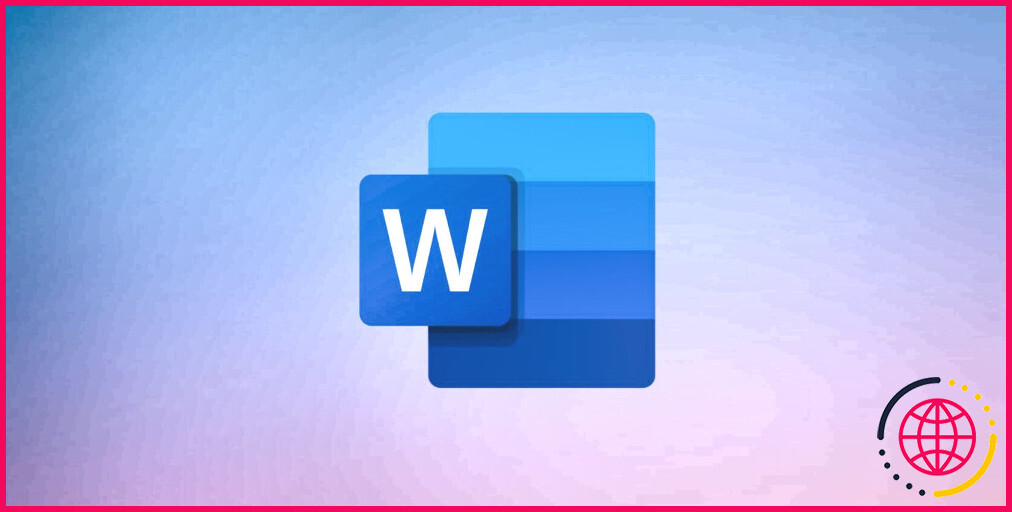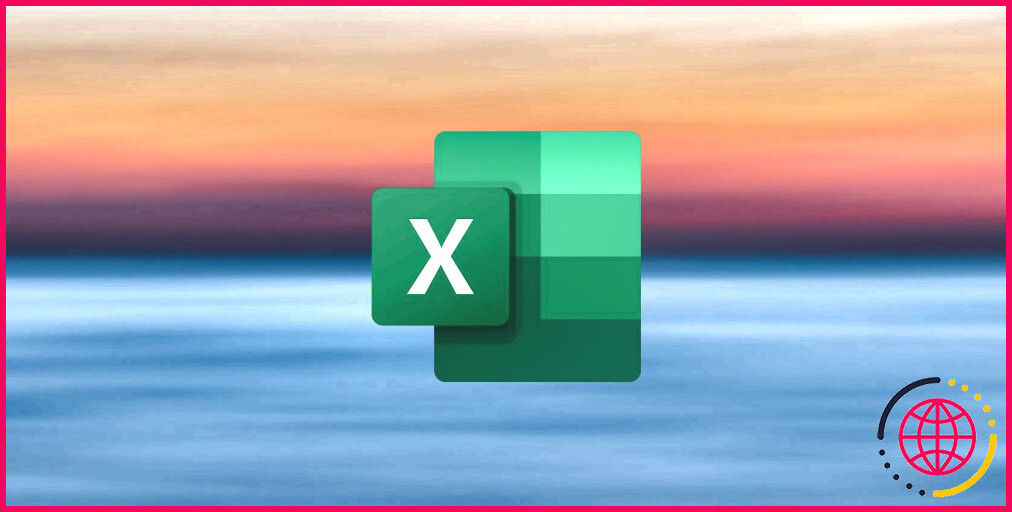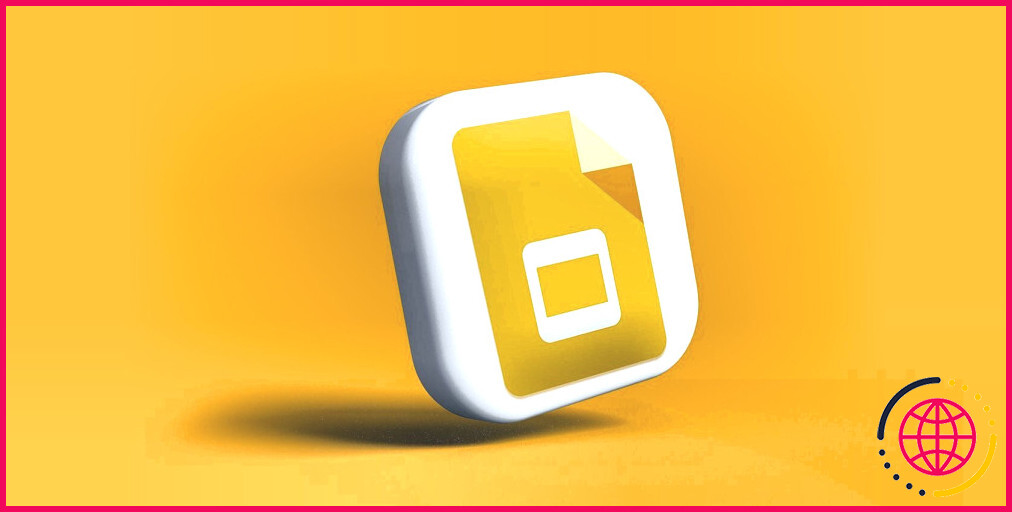Comment utiliser Gamma AI pour créer des présentations époustouflantes
Les présentations sont l’un des moyens les plus efficaces de transmettre des informations, mais comme toute bonne chose, leur création demande souvent du temps et des efforts.
Cependant, grâce à la puissance des outils d’intelligence artificielle, votre parcours vers la réalisation d’une présentation parfaite peut être beaucoup plus facile. Tout ce dont vous avez besoin, c’est d’un sujet ou d’une idée générale, et avec les bons outils d’intelligence artificielle – et un peu d’édition – vous pouvez créer une présentation brillante en un rien de temps.
Dans cet article, nous allons explorer Gamma, un puissant créateur de présentations piloté par l’IA, et montrer comment utiliser cet outil pour créer une présentation à partir de zéro.
Gamma AI : vue d’ensemble
Gamma est un outil de présentation gratuit qui vous aide à créer des présentations grâce à la puissance de l’IA. Il vous permet ainsi de présenter des idées et des informations sous une forme condensée à l’aide de textes, d’images et de graphiques.
Non seulement il transmet votre contenu à l’aide d’outils et de mécanismes de conception avancés, mais il le fait aussi plus rapidement, ce qui vous permet de gagner beaucoup de temps. De plus, il vous permet de gagner beaucoup de temps. Son interface vous permet de transformer le texte et les invites en diapositives sans avoir à les concevoir vous-même.
Plus qu’un simple outil d’IA, Gamma utilise de nombreuses caractéristiques de conception différentes de celles des logiciels de présentation classiques. Par exemple, il utilise ce qu’il appelle des cartes flexibles pour présenter le contenu. Si vous avez déjà eu du mal à insérer de grandes quantités d’informations dans des diapositives, vous apprécierez Gamma.
Les cartes flexibles offrent une expérience ordonnée et une mise en page extensible. Cela vous permet d’insérer des informations sur des cartes pliables et d’éviter de les mélanger sur une seule diapositive.
En outre, ces cartes sont conçues pour être hautement interactives et incorporer diverses formes de médias. Par conséquent, vous pouvez ajouter des GIF, des clips YouTube et même des vidéos TikTok pour animer votre présentation.
L’organisation du contenu est essentielle à toute présentation de diapositives, et c’est précisément ce que fait Gamma. De plus, grâce à des fonctionnalités telles que les bascules et les notes de bas de page, vous pouvez facilement construire vos points dans un flux logique et naviguer dans votre présentation.
Avec Gamma, votre présentation ne se limite pas à une copie générée par l’IA. Ainsi, vous pouvez utiliser des outils d’édition pour peaufiner votre présentation en changeant de thème, de police ou en ajoutant d’autres éléments à vos diapositives.
À partir de là, vous pouvez choisir la première option de menu pour effectuer des modifications avec l’aide de l’IA. Sinon, les autres options de menu vous aideront à modifier manuellement. De plus, Gamma vous permet de collaborer avec d’autres personnes sur votre présentation de diapositives, puisqu’elles peuvent ajouter des commentaires et modifier en temps réel.
L’une des fonctions les plus puissantes de Gamma est sa capacité d’analyse. Grâce à elle, vous pouvez vérifier les vues sur votre présentation et suivre l’engagement sur chacune de vos cartes.
Une fois que vous avez partagé une présentation, vous pouvez consulter des données sur le nombre de vues et la façon dont les autres ont interagi avec votre présentation. Vous pouvez également exporter vos présentations sous forme de fichiers PPTX, ce qui vous permet de les afficher et de les modifier dans d’autres logiciels tels que PowerPoint et Google Slides.
Cependant, en raison de l’utilisation de cartes plus grandes, les présentations ne sont pas toujours parfaitement formatées lorsqu’elles sont visualisées sur d’autres plateformes. Ainsi, vous ne pourrez pas visualiser les cartes incorporées et certains textes peuvent apparaître coupés de la diapositive.
Créer une présentation simple avec Gamma : Guide étape par étape
Maintenant que nous avons passé en revue les fonctionnalités de Gamma, essayons de créer une présentation à partir de zéro. Voici ce que vous devez faire.
1. Utiliser des messages-guides efficaces
Les messages-guides sont les éléments constitutifs de votre présentation – les mots avec lesquels vous communiquez avec l’outil d’IA. C’est pourquoi la rédaction de messages-guides efficaces vous aide à créer une excellente présentation. Plus votre message-guide est bon, meilleurs sont les résultats. Par conséquent, vous devez vous efforcer de fournir à Gamma des invites qui décrivent clairement le contenu que vous souhaitez voir figurer dans vos diapositives.
Le contexte est également important, c’est pourquoi vous devez essayer autant que possible de donner des informations générales afin d’obtenir des résultats plus précis. Il peut s’agir du public auquel vous vous adressez ou du ton avec lequel vous travaillerez.
Pour enrichir vos messages-guides, vous pouvez essayer d’ajouter des mots-clés tirés du sujet de votre présentation. Par exemple, l’invite pour une présentation sur « Le changement climatique et ses impacts sur notre Terre » pourrait inclure des mots-clés tels que durabilité et émissions de carbone.
Maintenant, donnons vie à une présentation en utilisant l’exemple d’invite ci-dessus.
Pour commencer, vous pouvez choisir l’option Guidé pour commencer. Cette option vous invite à fournir à Gamma un sujet pour générer votre diapositive. Vous pouvez également opter pour l’option Text to Deck qui vous invite à fournir à l’IA un document existant à partir duquel créer votre diapositive.
Pour cet exercice, nous utiliserons l’option Guidé option. Après avoir choisi cette option, vous verrez apparaître une zone de texte dans laquelle vous pourrez saisir un sujet. Si cela ne vous convient pas, vous pouvez choisir l’une des suggestions en surbrillance.
Ici, nous allons saisir notre idée de sujet dans la zone de texte.
À ce stade, vous pouvez choisir de continuer avec le plan généré ou de cliquer sur le bouton Réessayer si vous n’êtes pas satisfait des résultats. Vous pouvez également modifier le schéma s’il n’est pas à votre goût.
Si vous n’obtenez toujours pas d’esquisse satisfaisante, vous pouvez reformuler l’invite initiale.
Lorsque vous vous sentez à l’aise avec le plan, cliquez sur Continuer pour passer à l’étape suivante.
2. Sélectionner un thème approprié
Une fois que vous avez généré un plan – ou créé un plan, selon le cas – l’étape suivante consiste à choisir un thème pour votre présentation.
Les thèmes jouent un rôle essentiel dans l’aspect général de votre présentation. Le type de thème que vous choisissez dépend souvent de facteurs tels que le message que vous essayez de faire passer ou la marque que vous voulez représenter.
Ici, vous pouvez sélectionner un thème de votre choix ou laisser Gamma en choisir un au hasard.
Ensuite, en quelques minutes, Gamma génère la présentation.
3. Utiliser les outils d’édition
Vous avez maintenant la première version de votre présentation, mais votre voyage ne s’arrête pas là. Heureusement pour vous, Gamma dispose de quelques outils d’édition que vous pouvez utiliser pour améliorer un peu les choses.
Cependant, il est préférable de garder les choses minimales pour éviter les erreurs de conception de diaporama dans votre travail. Tout d’abord, vous pouvez décider de modifier les modèles de cartes, d’insérer de nouvelles cartes ou de modifier la disposition des cartes existantes.
Voici une astuce : vous pouvez faire glisser une carte dans une carte existante afin d’intégrer l’une dans l’autre. Cela vous permet de fournir des informations supplémentaires tout en conservant un design épuré.
Par ailleurs, sous la rubrique Texte Formatage vous pouvez insérer d’autres éléments tels que Bascules, Listes et En-têtes pour rendre votre présentation plus cohérente.
Une autre chose intéressante que vous pouvez faire est de placer des informations dans des Appel à l’aide boîtes. Elles sont utiles pour mettre en évidence des points clés, résumer ou poser des questions dans votre présentation.
Il existe également un grand nombre de mises en page et de diagrammes intéressants que vous pouvez ajouter pour rendre votre présentation plus illustrative. Il s’agit notamment de mises en page numérotées ou à puces, de diagrammes de Venn et de pyramides.
Les éléments visuels sont importants dans toute présentation, car ils permettent d’illustrer des idées et des concepts, parfois plus rapidement que les mots.
Dans Gamma, vous avez également la possibilité d’insérer des images ou des vidéos provenant de votre ordinateur, ou de rechercher du contenu en ligne. Vous pouvez les récupérer sur des sites comme Unsplash, YouTube ou Giphy sans quitter l’application.
4. Modifier avec l’IA
Pour l’édition, Gamma propose une autre option : l’édition avec l’IA. Ici, vous pouvez simplement utiliser des invites pour indiquer à l’IA ce que vous voulez faire avec chaque carte, et elle le fait pour vous.
Pour ce faire, cliquez sur la barre de menu à droite et sélectionnez Editer avec l’IA.
Ici, nous avons demandé au Gamma de réécrire la carte d’un enfant de 5 ans.
Vous pouvez faire beaucoup d’autres choses, comme lui demander d’ajouter des images et des illustrations ou de développer un point.
5. Présenter vos jeux
L’objectif final de toute présentation est généralement de présenter vos diapositives à un public. Gamma propose donc un moyen efficace de le faire, non seulement dans l’application, mais aussi sur d’autres plateformes.
Une fois que vous avez fini de créer votre présentation, cliquez sur le bouton Présenter dans le coin supérieur droit de la page. Vous pouvez sélectionner une vue en plein écran ou utiliser l’autre option pour un affichage dans l’onglet.
En outre, vous pouvez partager un lien avec d’autres personnes, afin qu’elles puissent suivre la présentation au fur et à mesure.
En outre, vous pouvez partager votre présentation pour que d’autres personnes puissent la modifier ou y ajouter des commentaires. Pour ce faire, cliquez sur le bouton Partager dans le coin supérieur droit, à côté de l’icône Présenter
Ici, vous pouvez inviter d’autres personnes à collaborer avec vous sur votre projet par le biais de leurs courriels. Vous pouvez également accorder un accès public à votre présentation, afin que tout le monde puisse la consulter.
Enfin, vous pouvez choisir d’autoriser n’importe qui à incorporer vos présentations dans leurs présentations.
Découvrez le pouvoir de transformation de l’IA
Gamma vous fait profiter des immenses capacités de l’IA dans la création de présentations. Tout ce qui fait une bonne présentation, des visuels à la structure et à l’organisation du contenu, peut être réalisé grâce à l’IA, en plus de quelques séances d’édition ciblées.
Alors, asseyez-vous et regardez vos idées se transformer en présentations puissantes car, avec l’IA, il y a vraiment beaucoup à découvrir.